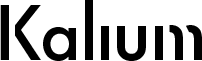Proč optimalizovat Windows 11 pro hraní her
Microsoft sice udělal velké pokroky v oblasti herního výkonu na Windows 11, nicméně i v roce 2025 platí, že čistá instalace systému není plně optimalizovaná na maximum FPS. Windows 11 je navržen jako univerzální systém, který musí dobře fungovat na kancelářských noteboocích i herních mašinách. To znamená, že obsahuje množství služeb, procesů, efektů a funkcí, které mohou být pro hráče zbytečné a ve výsledku negativně ovlivňují výkon. Dobrá zpráva je, že správným nastavením systému lze dosáhnout vyšší stability, nižší latence a vyšších FPS bez nutnosti instalace diskutabilních „tweakovacích“ programů.
V tomto článku si krok za krokem ukážeme, jak Windows 11 bezpečně a efektivně připravit na maximální herní zážitek.
Aktualizace systému a ovladačů
Prvním krokem optimalizace je ujistit se, že váš operační systém i všechny ovladače jsou aktuální. Windows 11 neustále dostává aktualizace, které často řeší problémy s kompatibilitou, výkonem i bezpečností.
– Zkontrolujte aktualizace Windows v nabídce Nastavení → Windows Update.
– Stáhněte a nainstalujte nejnovější ovladače grafické karty přímo od výrobce (NVIDIA / AMD / Intel).
– Pokud to váš výrobce základní desky umožňuje, aktualizujte BIOS/UEFI na nejnovější verzi.
Aktuální ovladače a systém jsou nutným základem pro jakoukoli další optimalizaci.
Vypnutí nepotřebných startovacích aplikací
Mnoho programů se automaticky spouští při startu Windows, i když je při hraní vůbec nepotřebujete. Tyto aplikace zabírají RAM, zatěžují procesor a mohou ovlivňovat výkon.
Jak zkontrolovat a upravit, co se spouští:
1. Otevřete Správce úloh (Ctrl+Shift+Esc).
2. Přepněte na kartu „Po spuštění“.
3. Projděte seznam a vypněte všechny nepotřebné aplikace (pravým tlačítkem → Zakázat).
Doporučujeme nechat zapnuté pouze ovladače grafiky, zvukové karty a software k perifériím jako klávesnice nebo myši.
Optimalizace režimu napájení
Výchozí režim napájení v Windows 11 často balancuje mezi úsporou energie a výkonem. Pro maximální FPS je však nejlepší nastavit systém na běh při plném výkonu.
Jak upravit režim napájení:
1. Otevřete Nastavení → Systém → Napájení a baterie.
2. Klikněte na „Režim napájení“.
3. Vyberte možnost „Nejlepší výkon“.
Tato volba zajistí, že komponenty jako CPU a GPU nebudou uměle omezovány kvůli energetické efektivitě.
Využití herního režimu (Game Mode)
Windows 11 obsahuje vestavěnou funkci „Game Mode“, která při hraní optimalizuje výkon tím, že omezí systémové procesy na pozadí a upřednostní herní aplikace.
Jak aktivovat herní režim:
1. Otevřete Nastavení → Hraní → Herní režim.
2. Přepněte přepínač na „Zapnuto“.
Dřívější verze Game Mode měly své problémy, ale v roce 2025 je tato funkce stabilní a doporučujeme ji zapnout.
Nastavení automatického HDR a VBS
Auto HDR (High Dynamic Range) vylepšuje vizuální stránku starších her, ale může mírně ovlivnit výkon na slabších kartách. Pokud každý FPS počítá, možná budete chtít tuto funkci vypnout.
Jak vypnout Auto HDR:
1. Nastavení → Systém → Zobrazení → HDR.
2. V sekci „Auto HDR“ přepněte na „Vypnuto“, pokud preferujete co nejvyšší výkon.
Další funkcí, která má dopad na výkon, je Virtualization-Based Security (VBS). Tato bezpečnostní technologie může subtilně snižovat výkon CPU, což je v hrách nežádoucí.
Jak zkontrolovat stav VBS:
1. Stiskněte Win+R, napište „msinfo32“ a potvrďte.
2. V seznamu najděte položku „Virtualization-based security“.
3. Pokud je aktivní a chcete ji vypnout, je třeba provést změny v nastavení skupinových zásad či registru (doporučeno pokročilým uživatelům).
Vypnutí grafických efektů Windows
Grafické efekty jako průhlednost oken nebo animace zbytečně zatěžují systémové prostředky.
Jak minimalizovat vizuální efekty:
1. Pravým tlačítkem klikněte na ikonu Start → Systém → Upřesnit nastavení systému.
2. V části Výkon klikněte na „Nastavení“.
3. Vyberte možnost „Upravit pro nejlepší výkon“ nebo individuálně vypněte položky jako:
– Animace v nabídce Start.
– Průhlednost v systému Windows.
– Animace kontrolních prvků.
Tím uvolníte více výkonu pro hry.
Deaktivace nepotřebných služeb
Některé služby Windows běží na pozadí neustále, i když je nepotřebujete. Bezpečné zakázání některých z nich může ušetřit systémové prostředky.
Doporučené služby ke kontrole:
– Fax (pokud nepoužíváte faxové zařízení)
– Print Spooler (pokud netisknete)
– Windows Search (pokud využíváte optimalizovaný disk)
– Remote Desktop Services (pokud se na stroj nepřipojujete vzdáleně)
Vypnutí služeb provádějte velmi opatrně:
1. Stiskněte Win+R, napište „services.msc“ a potvrďte.
2. Najděte službu, dvojklikem ji otevřete.
3. Nastavte typ spouštění na „Zakázáno“.
Správné nastavení virtuální paměti
Virtuální paměť (pagefile) slouží jako náhradní RAM. Nevhodná konfigurace může způsobovat mikrosekundy prodlení, což se projeví v hrách.
Nechte Windows virtuální paměť spravovat automaticky, pokud máte 16 GB RAM a více. Pokud máte méně, doporučujeme manuálně nastavit pagefile na fixní velikost:
– Počáteční velikost: stejná jako fyzická RAM (např. 8 GB RAM → 8192 MB).
– Maximální velikost: 1,5násobek fyzické RAM.
Nastavení provedete v Nastavení → Systém → Upřesnit nastavení systému → Výkon → Nastavení → Upřesnit → Virtuální paměť.
Optimalizace her přes herní panely
Grafické ovladače NVIDIA, AMD i Intel obsahují pokročilé herní panely, kde lze jemně doladit výkon:
– V panelu NVIDIA ovládejte nastavení výkonu jednotlivých her na úrovni programu.
– U AMD Radeon Software aktivujte režim „Radeon Boost“ pro dynamické snižování rozlišení při rychlých pohybech.
– Intel Arc Control nabízí přetaktování karet a přizpůsobení výkonu.
Ve všech případech je vhodné globálně nastavit preferenci „Maximální výkon“ místo „Optimalizace kvality“.
Tabulka shrnující klíčové optimalizace
| Optimalizace | Výsledek |
|---|---|
| Aktualizace systému a ovladačů | Stabilita a kompatibilita |
| Zakázání startovacích programů | Nižší zatížení systému |
| Režim Nejlepší výkon | Maximální výkon CPU/GPU |
| Herní režim (Game Mode) | Optimalizace procesů při hraní |
| Vypnutí Auto HDR a VBS | Maximalizace FPS |
| Vypnutí vizuálních efektů | Rychlejší reakce systému |
| Deaktivace služeb | Úspora zdrojů |
| Správné nastavení pagefile | Stabilita běhu her |
| Optimalizace přes ovladače | Herní výkon podle potřeby |
Závěrečné tipy
Pamatujte, že optimalizace systému nikdy nenahradí kvalitní hardware. Přesto správné nastavení Windows 11 může přidat klidně 5-15 % výkonu zdarma, zmenšit prodlevy a zvýšit stabilitu her. Pro náročnější hráče a e-sportové nadšence může být rozdíl mezi průměrnou a optimalizovanou instalací Windows klíčový.
Vždy také testujte provedené změny a v případě problémů se vraťte k poslední známé funkční konfiguraci. Bezpečnost a stabilita musí být vždy na prvním místě. Výsledkem optimalizace bude svižnější, pohotovější a hlavně výkonnější herní počítač připravený na všechny letošní herní pecky.